Wenn Sie ein Fan von iGoogle sind, haben Sie wahrscheinlich ein perfektes Setup mit RSS-Feeds, Themes und anderen Gadgets, ganz wie Sie es mögen. Heute schauen wir uns an, wie Sie diese Einstellungen in ein anderes Google-Konto exportieren, damit Sie Ihre Lieblingshomepage nicht neu erstellen müssen.
iGoogle
Für diejenigen unter Ihnen, die nicht wissen, was iGoogle ist, ist es eine anpassbare Startseite, die das Google-Suchfeld und dann Ihre personalisierten Gadgets enthält. Es gibt unzählige verschiedene Dinge, die Sie hinzufügen können, wie Nachrichten, Wetter, Google Mail, Aktienberichte, RSS-Feeds von jeder Website, Spiele, Filmzeiten usw. In der Tat können Sie sogar Entwerfen Sie Ihr eigenes iGoogle-Gadget falls Sie es wollen. Außerdem können Sie benutzerdefinierte Themen auswählen, die Gadgets verschieben und neue Registerkarten für noch mehr Gadgets erstellen.
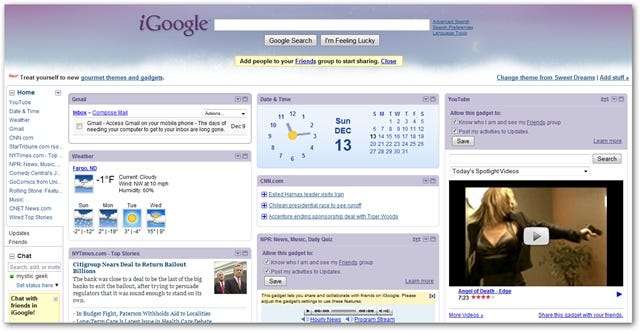
Wenn Sie Ihre iGoogle-Startseite über mehrere Monate hinweg perfekt angepasst haben, wäre es sicherlich schmerzhaft, neu beginnen zu müssen, wenn Sie das Konto wechseln müssten. Um die Einstellungen zu exportieren und zu speichern, klicken Sie auf Mein Konto befindet sich in der oberen rechten Ecke der Homepage.
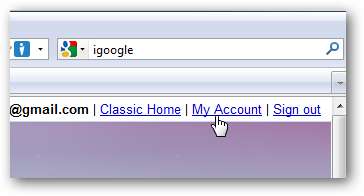
Dann unter Meine Produkte klicke auf das die Einstellungen Link neben iGoogle .
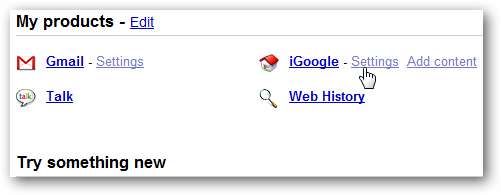
Scrollen Sie ganz nach unten auf der Seite "iGoogle-Einstellungen" und klicken Sie auf "iGoogle-Einstellungen auf Ihren Computer exportieren".
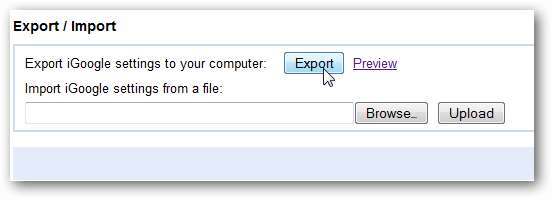
Speichern Sie die XML-Datei an einem Speicherort auf Ihrer Festplatte.
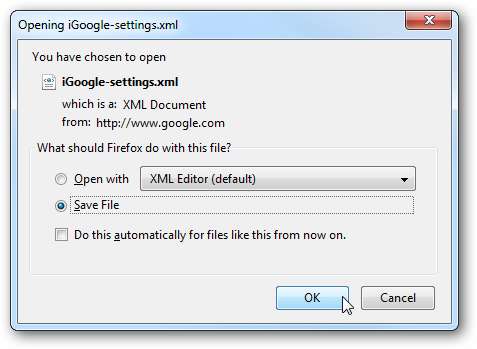
Wenn Sie sich jetzt in Ihrem anderen Konto anmelden, gehen Sie zum Ende der Seite "Einstellungen". Navigieren Sie diesmal zum Speicherort Ihres gespeicherten iGoogle XML-Dokuments und klicken Sie dann auf Importieren.
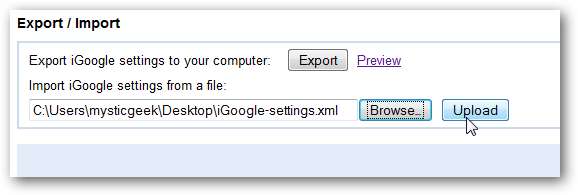
Es dauert nur eine Sekunde, bis der Import abgeschlossen ist. Wenn dies der Fall ist, rufen Sie die Startseite auf und Sie haben dort alles genau so, wie es in Ihrem alten Konto war. Dieser schnelle Tipp spart viel Zeit und Frust beim Wechsel zwischen Google-Konten.







